Visada siūloma reguliariai atnaujinti „Windows 10“ OS, kad galėtumėte sklandžiai ir nepriekaištingai valdyti kompiuterį. Tačiau kai kurie vartotojai pranešė, kad bandydami įdiegti „Windows Update“ susidūrė su atnaujinimo klaidos kodu 643. Tiksliau, kai bandote įdiegti „Windows“ naujinimą .NET Framework, galite gauti „Windows Update“ klaidos kodas 0x643 arba 0x80070643. Šį klaidos kodą dažniausiai sukelia .NET Framework diegimas arba MSI duomenų bazės būsenos neatitikimas.
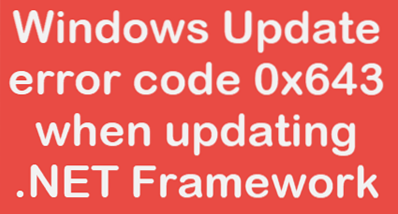
Šis naujinimo klaidos kodas neleidžia jums atnaujinti „Windows“ naujinimo ir gali jį padaryti netinkamu. Klaidos pranešimas taip pat gali būti rodomas tokiu formatu:
Rasta klaida (-os): 643 kodo „Windows Update“ įvyko nežinoma klaida.
Šiame vadove pateikėme keletą paprastų patobulinimų, kurie gali padėti jums išspręsti šią klaidą. Taigi pradėkime.
„Windows“ naujinimo klaidos kodas 643
Norėdami išspręsti „Windows Update“ klaidos kodą 643, vadovaukitės šiais pasiūlymais:
- Paleiskite „Windows Update“ trikčių šalinimo įrankį
- Pataisykite „Microsoft“ .NET sistema
- Naudokitės „Microsoft“ .„NET Framework Cleanup Utility“.
Prieš pradėdami, pirmiausia sukurkite sistemos atkūrimo tašką. Tai padės jums pakeisti pakeitimus, jei pasirodys kažkas nepageidaujamo.
Pažiūrėkime, kaip išspręsti klaidos kodą 643.
1] Paleiskite „Windows Update“ trikčių šalinimo įrankį
„Windows 10“ yra su įmontuotu trikčių šalinimo įrankiu, kuris gali diagnozuoti ir išspręsti dažniausiai pasitaikančias problemas, susijusias su „Windows“ naujinimu.
Norėdami išspręsti šį klaidos kodą, galite paleisti „Windows Update“ trikčių šalinimo įrankį arba naudoti „Microsoft“ internetinį trikčių šalinimo įrankį. Tada patikrinkite, ar šis metodas jums tinka.
Jei jums tai nėra naudinga, pereikite prie kito efektyvaus sprendimo.
2] Pataisykite „Microsoft“ .NET sistema
Kartais „Windows Update“ klaida taip pat gali atsirasti dėl sugadinto .„NET Framework“ kliento profilis. Tačiau galite pataisyti šį profilį naudodami Programų programėlę valdymo skydelyje.
Norėdami tai padaryti, vadovaukitės šiomis gairėmis:
- Atidarykite Valdymo skydą
- Programų ir funkcijų puslapyje ieškokite „Microsoft“ .NET sistema.
- Radę, dešiniuoju pelės mygtuku spustelėkite jį ir pasirinkite Remontas arba Keisti meniu sąraše.
- Jei UAC ragina ekrane, spustelėkite mygtuką Taip ir leiskite pradėti procedūrą.
Palaukite šiek tiek laiko ir, kai jis baigs procesą, iš naujo paleiskite kompiuterį ir patikrinkite, ar klaidos kodas 643 jau išspręstas.
Perskaityk: Diegiant įvyko klaida 0x800F081F .NET sistema.
3] Naudokite „Microsoft“ .„NET Framework Cleanup Utility“
Kraštutiniu atveju galite iš naujo įdiegti .NET sistema. Iš tikrųjų ši problema taip pat gali kilti dėl netinkamo „Microsoft“ įdiegimo .NET Framework diegimas. Todėl išvalykite „Microsoft“ .NET Framework kruopščiai ir iš naujo įdiekite.
Naudokitės „Microsoft“ .„NET Framework Cleanup Utility“.
Atsisiųskite jį, tada eikite į atsisiųstą vietą ir naudodami kontekstinį meniu išskleiskite ZIP failą.
Ištrauktame aplanke dukart spustelėkite vykdomąjį failą cleanup_tool. Jei UAC paragins, tiesiog paspauskite Taip.
Šiuo metu jūsų bus paprašyta paleisti .„NET Framework“ sąrankos valymo įrankis, spustelėkite Taip mygtuką.
Kitame iššokančiajame meniu pasirinkite .„NET Framework“ - visos versijos („Windows 10“) naudodami išskleidžiamąjį meniu.

Ir tada paspauskite Valymas dabar mygtuką. Tai kruopščiai pašalins komponentus, susijusius su „Microsoft“ .„NET Framework“ iš savo įrenginio.
Dabar eikite į priekį atsisiųskite naujausią .„NET Framework“, tada ją iš naujo įdiekite.
Tinkamai įdiegę iš naujo paleiskite sistemą ir pabandykite atlikti „Windows“ naujinimą.
PATARIMAS: „Microsoft“ .NET Framework taisymo įrankis gali išspręsti .„NET Framework“ problemos ir problemos.
Viskas kas geriausia! Tikiuosi, kad šis straipsnis jums gali būti naudingas.
DAUGIAU PATARIMŲ: Trikčių šalinimas .„NET Framework“ diegimo klausimai.
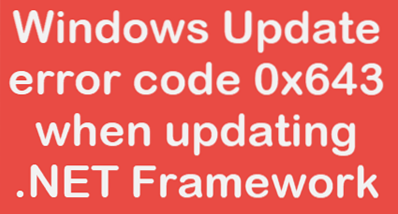
 Phenquestions
Phenquestions


